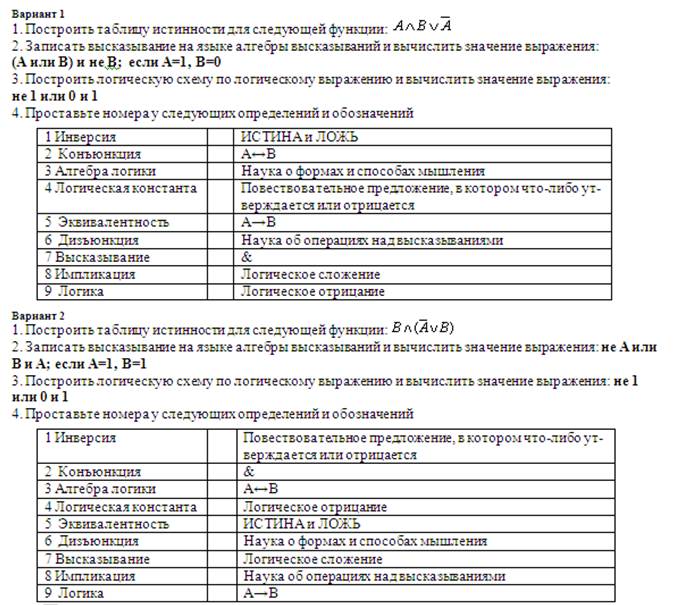Преимущества лицензионного и недостатки нелицензионного программного обеспечения
Задание 1
Практическая работа
«Информационные ресурсы общества. Образовательные информационные ресурсы».
Задание 1.
1. Загрузите Интернет.
2. В строке поиска введите фразу «каталог образовательных ресурсов».
3. Перечислите, какие разделы включают в себя образовательные ресурсы сети Интернет.
4. Охарактеризуйте любые три.
Задание 2.С помощью Универсального справочника-энциклопедии найдите ответы на следующие вопросы:
1. Укажите время утверждения григорианского календаря.
2. Каков порядок величины диаметра атома?
3. Укажите смертельный уровень звука.
4. Какова температура кипения железа?
5. Какова температура плавления ртути?
6. Укажите скорость обращения Луны вокруг Земли?
7. Какова масса Земли?
8. Какая гора в России является самой высокой?
9. Дайте характеристику народа кампа.
10. Укажите годы правления Ивана I.
11. Укажите годы правления Екатерины I.
12. Укажите годы правления Ивана IV.
13. Укажите годы правления Хрущева Н.С.
14. В каком году был изобретен первый деревянный велосипед?
Задание 2 Лицензионные и свободно распространяемые программные продукты. Организация обновления программного обеспечения с использованием сети Интернет. Установка программного обеспечения
Ответить на вопросы:
1. На какие группы делят программы по их правовому статусу?
2. В чем состоит различие между лицензионными, условно бесплатными и бесплатными программами?
3. Перечислите общие требования ко всем группам программного обеспечения.
4. Преимущества лицензионного ПО.
5. Недостатки нелицензионного программного обеспечения.
6. Назовите виды ответственности за нарушение авторских прав – статьи закона, их содержание.
7. Перечислите этапы установки программного обеспечения.
8. Процессы настройки и деинсталляции.
9. Алгоритм удаления программы.
10. Для чего выпускаются обновления?
11. Какие бывают обновления?
Классификация программ по их правовому статусу
Программы по их правовому статусу можно разделить на три большие группы: лицензионные, условно бесплатные и свободно распространяемые.
Лицензионные программы. В соответствии с лицензионным соглашением разработчики программы гарантируют её нормальное функционирование в определенной операционной системе и несут за это ответственность.
Лицензионные программы разработчики обычно продают в коробочных дистрибутивах. В коробочке находятся CD-диски, с которых производится установка программы на компьютеры пользователей, и руководство пользователей по работе с программой.
Довольно часто разработчики предоставляют существенные скидки при покупке лицензий на использовании программы на большом количестве компьютеров или учебных заведениях.
Условно бесплатные программы.Некоторые фирмы разработчики программного обеспечения предлагают пользователям условно бесплатные программы в целях рекламы и продвижения на рынок. Пользователю предоставляется версия программы с определённым сроком действия (после истечения указанного срока действия программы прекращает работать, если за неё не была произведена оплата) или версия программы с ограниченными функциональными возможностями (в случае оплаты пользователю сообщается код, включающий все функции программы).
Свободно распространяемые программы. Многие производители программного обеспечения и компьютерного оборудования заинтересованы в широком бесплатном распространении программного обеспечения. К таким программным средствам можно отнести:
- Новые недоработанные (бета) версии программных продуктов (это позволяет провести их широкое тестирование).
- Программные продукты, являющиеся частью принципиально новых технологий (это позволяет завоевать рынок).
- Дополнения к ранее выпущенным программам, исправляющие найденные ошибки или расширяющие возможности.
- Драйверы к новым или улучшенные драйверы к уже существующим устройствам.
Но какое бы программное обеспечение вы не выбрали, существуют общие требования ко всем группам программного обеспечения:
- Лицензионная чистота (применение программного обеспечения допустимо только в рамках лицензионного соглашения).
- Возможность консультации и других форм сопровождения.
- Соответствие характеристикам, комплектации, классу и типу компьютеров, а также архитектуре применяемой вычислительной техники.
- Надежность и работоспособность в любом из предусмотренных режимов работы, как минимум, в русскоязычной среде.
- Наличие интерфейса, поддерживающего работу с использованием русского языка. Для системного и инструментального программного обеспечения допустимо наличие интерфейса на английском языке.
- Наличие документации, необходимой для практического применения и освоения программного обеспечения, на русском языке.
- Возможность использования шрифтов, поддерживающих работу с кириллицей.
- Наличие спецификации, оговаривающей все требования к аппаратным и программным средствам, необходимым для функционирования данного программного обеспечения.
Преимущества лицензионного и недостатки нелицензионного программного обеспечения
Лицензионное программное обеспечение имеет ряд преимуществ:
- Техническая поддержка производителя программного обеспечения. При эксплуатации приобретенного лицензионного программного обеспечения у пользователей могут возникнуть различные вопросы. Владельцы лицензионных программ имеют право воспользоваться технической поддержкой производителя программного обеспечения, что в большинстве случаев позволяет разрешить возникшие проблемы.
- Обновление программ. Производители программного обеспечения регулярно выпускают пакеты обновлений лицензионных программ (patch, service-pack). Их своевременная установка - одно из основных средств защиты персонального компьютера (особенно это касается антивирусных программ). Легальные пользователи оперативно и бесплатно получают все вышедшие обновления.
- Законность и престиж. Покупая нелицензионное программное обеспечение, вы нарушаете закон, так как приобретаете "ворованные" программы. Вы подвергаете себя и свой бизнес риску юридических санкций со стороны правообладателей. У организаций, использующих нелегальное программное обеспечение, возникают проблемы при проверках лицензионной чистоты программного обеспечения, которые периодически проводят правоохранительные органы. За нарушение авторских прав в ряде случаев предусмотрена не только административная, но и уголовная ответственность. Нарушение законодательства, защищающего авторское право, может негативно отразиться на репутации компании. Нелицензионные копии программного обеспечения могут стать причиной несовместимости программ, которые в обычных условиях хорошо взаимодействуют друг с другом.
- В ногу с техническим прогрессом. Управление программным обеспечением поможет определить потребности компании в программном обеспечении, избежать использования устаревших программ и будет способствовать правильному выбору технологии, которая позволит компании достичь поставленных целей и преуспеть в конкурентной борьбе.
- Профессиональные предпродажные консультации. Преимущества приобретения лицензионного программного обеспечения пользователи ощущают уже при его покупке. Продажу лицензионных продуктов осуществляют сотрудники компаний - авторизованных партнеров ведущих мировых производителей программного обеспечения, квалифицированные специалисты. Покупатель может рассчитывать на профессиональную консультацию по выбору оптимального решения для стоящих перед ним задач.
- Повышение функциональности. Если у вас возникнут пожелания к функциональности продукта, вы имеете возможность передать их разработчикам; ваши пожелания будут учтены при выпуске новых версий продукта.
Приобретая нелицензионное программное обеспечение, вы очень рискуете.
Административная ответственность за нарушение авторских прав. Согласно статьи 7.12 КоАП РФ 1, ввоз, продажа, сдача в прокат или иное незаконное использование экземпляров произведений или фонограмм в целях извлечения дохода в случаях, если экземпляры произведений или фонограмм являются контрафактными: влечет наложение административного штрафа: на юридических лиц - от 300 до 400 МРОТ с конфискацией контрафактных экземпляров, произведений и фонограмм, а также материалов и оборудования, используемых для их воспроизведения, и иных орудий совершения административного правонарушения.
Уголовная ответственность за нарушение авторских прав. Согласно статьи 146 УК РФ (часть 2), незаконное использование объектов авторского права или смежных прав, а равно приобретение, хранение, перевозка контрафактных экземпляров произведений или фонограмм в целях сбыта, совершенные в крупном размере, наказываются штрафом в размере от 200 до 400 МРОТ или в размере заработной платы или иного дохода осужденного за период от двух до четырех месяцев, либо обязательными работами на срок от 180 до 240 часов, либо лишением свободы на срок до двух лет.
При использовании нелицензионного, то есть измененной пиратами версии, программного продукта, могут возникнуть ряд проблем:
- Некорректная работа программы. Взломанная программа– это изменённая программа, после изменений не прошедшая цикл тестирования.
- Нестабильная работа компьютера в целом.
- Проблемы с подключением периферии (неполный набор драйверов устройств).
- Отсутствие файла справки, документации, руководства.
- Невозможность установки обновлений.
- Отсутствие технической поддержки продукта со стороны разработчика.
- Опасность заражения компьютерными вирусами (от частичной потери данных до полной утраты содержимого жёсткого диска) или другими вредоносными программами.
Установка программного обеспечения
Установка программного обеспечения осуществляется поэтапно:
1) запуск инсталлятора InstallShield;
2) выбор типа версии (полная или демонстрационная);
3) принятие (или отклонение) лицензионного соглашения;
4) ввод имени пользователя, названия организации;
5) выбор каталога для размещения файлов программы;
6) ввод кода инсталляции (только при выборе полной версии);
7) выбор типа инсталляции (полная, типичная, выборочная);
8) выбор компонентов для инсталляции (только для выборочной инсталляции);
9) копирование файлов на жесткий диск;
10) создание программной группы и ярлыков в главном меню;
11) создание записи в реестре для обеспечения возможности удаления программы (или изменения состава компонентов) через Панель управления.
Предусмотрена возможность отмены инсталляции на любой стадии. Кроме того, инсталлятор имитирует также процессы настройки и деинсталляции:
- определение наличия установленной версии и состава установленных компонентов;
- изменение состава компонентов;
- восстановление испорченной версии;
- полное удаление программы.
Удаление программы через панель управления:
- В панели управления (Пуск-Панель управления) щелкните Установка и удаление программ.
- В списке Установленные программы выберите название программы для удаления, а затем щелкните Удалить. Чтобы подтвердить удаление, нажмите кнопку Да.
- На странице Удаление завершено нажмите кнопку Готово.
Организация обновления программного обеспечения через Интернет.
Любая операционная система, как и программные продукты, через какое-то время после установки должна обновляться. Обновления выпускаются для:
- устранения в системе безопасности;
- обеспечения совместимости со вновь появившимися на рынке комплектующими компьютеров;
- оптимизации программного кода;
- повышения производительности всей системы.
Если служба «Центр обновления Windows» включена, и некоторые программные компоненты системы, которые связанны с работой службы обновления, нуждаются в обновлении для ее функционирования, то эти обновления должны устанавливаться перед проверкой, загрузкой и установкой любых других обновлений. Эти обязательные обновления исправляют ошибки, а также обеспечивают усовершенствования и поддерживают совместимость с серверами корпорации Майкрософт, поддерживающими работу службы. Если служба обновления отключена, то получать обновления для операционной системы будет невозможно.
Обновления представляют собой дополнения к программному обеспечению, предназначенные для предотвращения или устранения проблем и улучшения работы компьютера. Обновления безопасности для Windows способствуют защите от новых и существующих угроз для конфиденциальности и устойчивой работы компьютера. Оптимальный способ получения обновлений безопасности - включить автоматическое обновление Windows и всегда оставаться в курсе последних проблем, связанных с безопасностью и предоставить операционной системе самостоятельно заботиться о своей безопасности. В этой статье речь пойдет именно о Центре обновления Windows.
Желательно обновлять компьютер как можно чаще. В этом случае использования автоматического обновления, операционная система Windows устанавливает новые обновления, как только они становятся доступными. Если не устанавливать обновления, то компьютер может подвергнуться риску в плане безопасности или же могут возникнуть нежелательные неполадки в работе Windows или программ.
Каждый день появляется все больше и больше новых вредоносных программ, использующих уязвимости Windows и другого программного обеспечения для нанесения ущерба и получения доступа к компьютеру и данным. Обновления Windows и другого программного обеспечения позволяют устранить уязвимости вскоре после их обнаружения. Если отложить установку обновлений, компьютер может стать уязвимым для таких угроз.
Обновления и программное обеспечение от Microsoft для продуктов Microsoft являются бесплатным предложением от службы поддержки, так что можно не волноваться за то, что с вас будет взиматься дополнительная плата за обеспечение надежности вашей системы. Чтобы узнать, являются ли обновления других программ бесплатными, обращайтесь к соответствующему издателю или изготовителю. При загрузке и установке обновлений различных программ в зависимости от типа подключения к Интернету может взиматься стандартная плата за местные или междугородные телефонные переговоры, а также плата за пользование Интернетом. В связи с тем, что обновления применяются к Windows и установленным на компьютере программам независимо от того, кто ими пользуется, после установки обновлений они будут доступны для всех пользователей компьютера.
Все обновления подразделяются на:
- Важные обновления обеспечивают существенные преимущества в безопасности, конфиденциальности и надежности. Их следует устанавливать сразу же, как только они становятся доступны, и можно выполнять установку автоматически с помощью «Центра обновления Windows».
- Рекомендуемые обновления могут устранять менее существенные проблемы или делать использование компьютера более удобным. Хотя эти обновления не предназначены для устранения существенных недостатков в работе компьютера или программного обеспечения Windows, их установка может привести к заметным улучшениям. Их можно устанавливать автоматически.
- К необязательным обновлениям относятся обновления, драйверы или новое программное обеспечение Майкрософт, делающее использование компьютера более удобным. Их можно устанавливать только вручную.
- К остальным обновлениям можно отнести все обновления, которые не входят в состав важных, рекомендуемых или необязательных обновлений.
В зависимости от типа обновления в «Центре обновления Windows» предлагаются следующие возможности:
- Обновления безопасности. Это открыто распространяемые исправления уязвимостей определенных продуктов. Уязвимости различаются по уровню серьезности и указаны в бюллетене по безопасности Майкрософт как критические, важные, средние или низкие.
- Критические обновления. Это открыто распространяемые исправления определенных проблем, которые связаны с критическими ошибками, не относящимися к безопасности.
- Пакеты обновления. Протестированные наборы программных средств, включающие в себя исправления, обновления безопасности, критические и обычные обновления, а также дополнительные исправления проблем, обнаруженных при внутреннем тестировании после выпуска продукта. Пакеты обновления могут содержать небольшое количество изменений оформления или функций, запрошенных пользователями.
Для обновления программного обеспечения через Интернет рекомендуется включить автоматическое обновление, - необходимо войти в систему с учетной записью «Администратор».
- Нажмите кнопку Пуск, выберите команду Панель управления и два раза щелкните значок Автоматическое обновление.
- Выберите вариант Автоматически (рекомендуется).
- Под вариантом Автоматически загружать и устанавливать на компьютер рекомендуемые обновления выберите день и время, когда операционная система Windows должна устанавливать обновления.
Автоматическое обновление обеспечивает установку первоочередных обновлений, которые включают в себя обновления безопасности и другие важные обновления, помогающие защитить компьютер. Также рекомендуется регулярно посещать веб-узел Windows Update (http://www.microsoft.com/) для получения необязательных обновлений, например рекомендованных обновлений программного обеспечения и оборудования, которые помогут улучшить производительность компьютера.
Задание 3
СРС «Умный дом».
Задание 4
Тест по теме «Информация. Измерение информации».
I вариант
1. «Под информацией понимается не любое сообщение, а лишь то, которое уменьшает неопределенность знаний о каком-либо событии у получателя информации» ________________________подход.
2. Виды информации
По способу восприятия:
– Графическая
– Аудиальная
– Вкусовая
– Табличная
– Обонятельная
– Числовая
– Текстовая
– Тактильная
– Звуковая
– Визуальная
3. Вся информация, обрабатываемая компьютером, представлена ________________ кодом с помощью двух цифр – __ и __.
4. 1 Мб = _______Кб.
5. ________________– это операция преобразования знаков или групп знаков одной знаковой системы в знаки или группы знаков другой знаковой системы.
6. Запишите 3 числа, относящиеся к позиционной системе счисления____________________
7. Запишите название систем счисления
| Алфавит цифр | Система |
| 0,1,2,3...9, A, B, C, D, E, F | |
| 0, 1 |
II вариант
1. «Информация - это сведения об объектах и явлениях окружающего мира, их свойствах, характеристиках и состоянии» - _______________________подход.
2. Виды информации
По форме представления:
– Звуковая
– Графическая
– Числовая
– Визуальная
– Вкусовая
– Обонятельная
– Текстовая
– Тактильная
– Аудиальная
– Табличная
3. Наименьшая единица измерения объема информации_________.
4. 1 Гб = ________Мб.
5. __________________ – расшифровка кодированных знаков, преобразование кода символа в его изображение.
6. Запишите 3 числа, относящиеся к непозиционной системе счисления ________________________.
7. Запишите название систем счисления.
| Алфавит цифр | Система |
| 0,1,2,3...7 | |
| 0,1,2,3...9 |
Задание 5
Домашнее задание по теме «Системы счисления».
Перевести из двоичной системы счисления в десятичную систему счисления:
1) 111012
Перевести из шестнадцатеричной системы счисления в десятичную систему счисления:
1) 5916
Из десятичной системы счисления перевести в двоичную и шестнадцатеричную.
1) 12310
Задание 6
Контрольная работа по теме «Системы счисления».
Перевести из двоичной системы счисления в десятичную систему счисления:
1) 001012
2) 1100102
3) 1110102
Перевести из шестнадцатеричной системы счисления в десятичную систему счисления:
1) 12516
2) 5А516
3) С716
Из десятичной системы счисления перевести в двоичную и шестнадцатеричную.
1) 8710
2) 9510
3) 6510
Задание 7
Домашнее задание по теме «Логические операции и таблицы истинности»
a) Построить таблицу истинности F= (АВ) v С
b) Построить логическую схему по логическому выражению
Задание 8
Контрольная работа по теме «Логические операции и таблицы истинности».